CorelDraw Dasar Bagian 3, Untuk Pemula
CorelDraw Dasar Bagian 3, Untuk Pemula
CorelDraw Dasar Bagian 3 – Untuk bagian ini anda masih mempelajari untuk membuat ilustrasi bentuk dasar dengan mneggunakan tool-tool yang laiinya. Yaitu Rectangle Tool, Elipse Tool dan Polygon Tool. Selain itu, dalam CorelDraw penggunaan tombol Shift, Ctrl dan Alt sangat penting. Karena dengan tombol-tombol ini anda bisa menciptakan objek yang berbeda dari 1 tool. Rectangle Tool biasa digunakan untuk membuat objek kotak/persegi. Cara penggunaannya cukup dengan klik dan drag pada kanvas hingga menghasilkan sebuah objek berbentuk kotak/persegi. Masih dengan cara yang sama anda bisa mengkombinasikannya dengan menekan Shift, Ctrl dan Alt.
CorelDraw Dasar Bagian 3
- klik & Drag + Sift = menciptakan segi empat dimuali dari titik tengah.
- klik & Drag + Ctrl = menciptakan bujur sangkar.
- klik & Drag + Alt = menciptakan segi empat secara bebas
ELIPSE TOOL
Elipse Tool digunakan untuk membuat objek elips/lingkaran. Dan seperti halnya Rectangle Tool, pemakaian tool ini juga bisa dilakukan dengan mengkombinasikannya dengan menekan tombol Shift, Ctrl dan Alt di keyboard.
Elipse Tool digunakan untuk membuat objek elips/lingkaran. Dan seperti halnya Rectangle Tool, pemakaian tool ini juga bisa dilakukan dengan mengkombinasikannya dengan menekan tombol Shift, Ctrl dan Alt di keyboard.
- klik & Drag + Sift = menciptakan elips dimuali dari titik tengah.
- klik & Drag + Ctrl = menciptakan lingkaran.
- klik & Drag + Alt = menciptakan lingkaran secara bebas.
POLYGON TOOL
Polygon Tool digunakan untuk membuat objek polgon dengan cara klik dan drag yang juga bisa dikombinasikan dengan menekan tombol Shift, Ctrl dan Alt di keyboard.
Polygon Tool digunakan untuk membuat objek polgon dengan cara klik dan drag yang juga bisa dikombinasikan dengan menekan tombol Shift, Ctrl dan Alt di keyboard.
- klik & Drag + Sift = menciptakan polygon dimuali dari titik tengah.
- klik & Drag + Ctrl = menciptakan polygon sama sisi.
- klik & Drag + Alt = menciptakan polygon secara bebas.
Untuk mengatur banyaknya sudut dari objek polygon ini yaitu dengan cara mengubah nilai parameter yang ada di property bar. Sedangkan untuk merubah bentuk objek polygon menjadi bintang yaitu dengan cara klik ikon Star pada property bar.
COPY
Untuk melakukan pengkopian dilakukan dengan cara akftif disuatu objek lalu pilih menu Edit>Copy ; Edit>Paste.
Untuk melakukan pengkopian dilakukan dengan cara akftif disuatu objek lalu pilih menu Edit>Copy ; Edit>Paste.
DUPLICATE
Fasilitas ini pakai untuk melakukan pengcopy-an dengan jarak tertentu. Untuk langkah-langkahnya adalah sebagai berikut
Fasilitas ini pakai untuk melakukan pengcopy-an dengan jarak tertentu. Untuk langkah-langkahnya adalah sebagai berikut
- Terlebih dahulu aktif pada objek yang akan di duplikat.
- Pilih menu Edit>Duplicate, akan muncul sebuah objek duplikat.
- Atur objek duplikat tersebut pada posisi tertentu.
- Pilih menu Edit>Duplicate secara berulang-ulang sehingga kita mendapatkan banyak objek duplikat.
SCALE AND MIRROR
Yaitu suatu jenis transformasi yang membentuk sebuah cermin dari objek gambar. Teknik ini biasa dipakai kalau anda mau menggandakan suatu objek dengan ukuran yang sama. Teknik ini menggabungkan mouse dengan kombinasi tombol Ctrl di keyboard. Untuk caranya dengan meletakan kursor pada salah satu tombol pengontrol, kemudian tarik ke arah yang berlawanan sambil menekan tombol Ctrl di keyboard, dan pada saat yang bersamaan lakukan klik kanan pada mouse.
Yaitu suatu jenis transformasi yang membentuk sebuah cermin dari objek gambar. Teknik ini biasa dipakai kalau anda mau menggandakan suatu objek dengan ukuran yang sama. Teknik ini menggabungkan mouse dengan kombinasi tombol Ctrl di keyboard. Untuk caranya dengan meletakan kursor pada salah satu tombol pengontrol, kemudian tarik ke arah yang berlawanan sambil menekan tombol Ctrl di keyboard, dan pada saat yang bersamaan lakukan klik kanan pada mouse.
Baca Juga : CorelDraw Dasar Bagian 4
Demikian informasi CorelDraw Dasar Bagian 3, semoga informasi bermanfaat untuk anda. Jika ada pertanyaan mengenai Tutorial CorelDraw di atas, anda bisa hubungi kami di menu contact di web ini. Terimakasih anda telah mengunjungi kuliah desain dan membaca informasi mengenai.

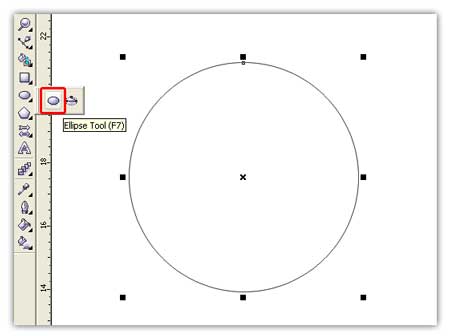
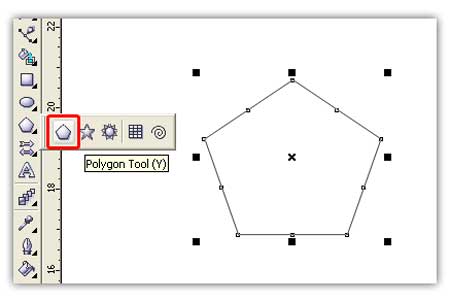


Comments
Post a Comment